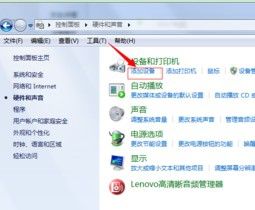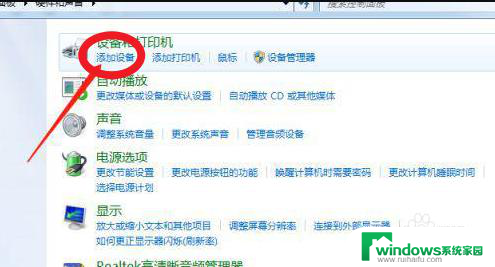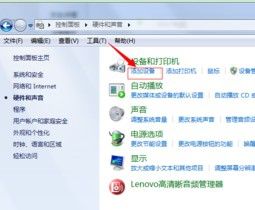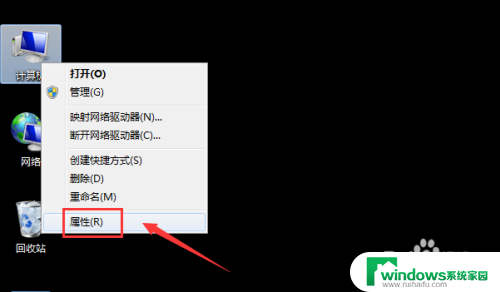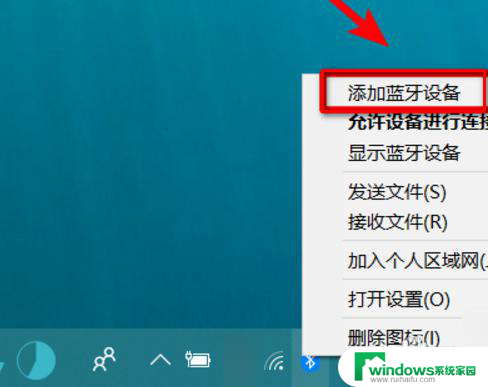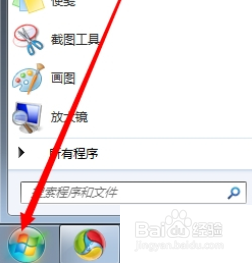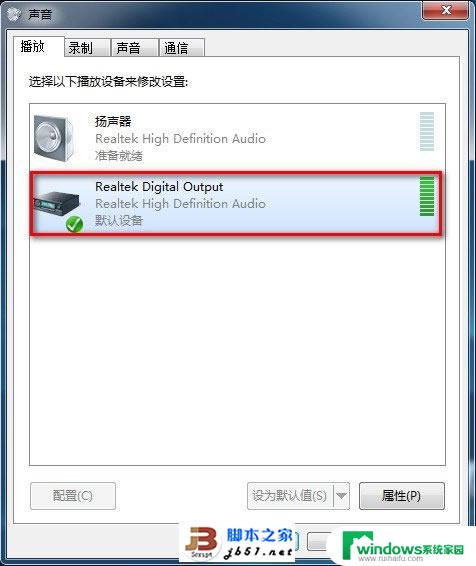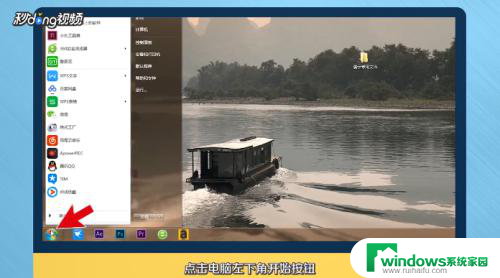win7电脑连接蓝牙耳机怎么连接 蓝牙耳机连接win7电脑方法
更新时间:2024-08-03 11:36:03作者:jiang
在现代科技发展的今天,蓝牙耳机已经成为人们生活中不可或缺的一部分,许多人使用蓝牙耳机来享受音乐、接听电话或者进行语音聊天。在使用蓝牙耳机时,有些人可能会遇到连接问题,特别是在连接到Win7电脑时。接下来我们将介绍如何连接蓝牙耳机到Win7电脑的方法,让您能够轻松享受无线便利带来的乐趣。
具体步骤:
1.在“开始”里点击“控制版面”,点击“硬件和声音”找到“添加设备”。
如图。
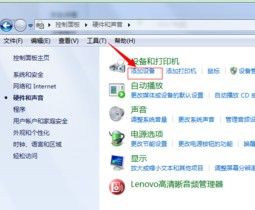
2.之后再选择要添加的蓝牙耳机 。
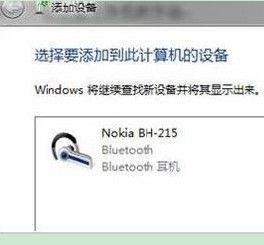
3.系统就会提示正在与蓝牙适配器连接 ,然后提示添加成功。
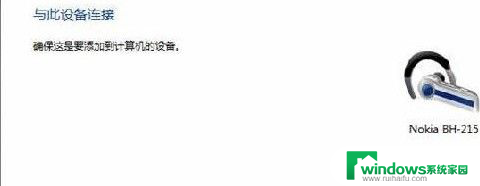
4.点击“开始”-“设备和打印机”,就可以看到添加的蓝牙耳机了,如图。

5.在蓝牙耳机上点击右键,选择“属性”。在弹出的窗口中选择“服务” ,如图。
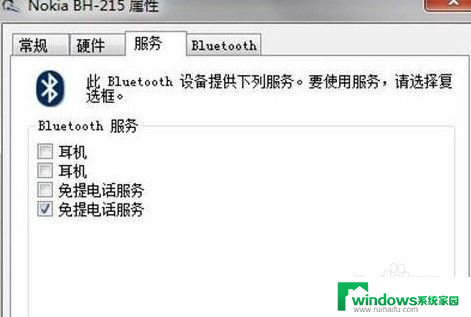
6.耳机的选项并没打√,就无法使用蓝牙耳机听音乐了。要勾选,勾选后系统会提示安装驱动,驱动安装成功后,在系统右下角找到喇叭图标点击右键-【播放设备】,就看到蓝牙音频选项了。
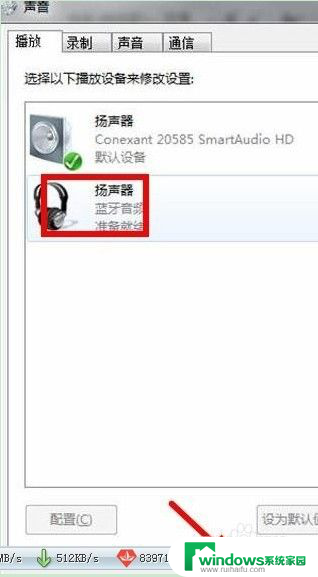
以上就是关于如何连接Win7电脑和蓝牙耳机的全部内容,如果有其他用户遇到相同情况,可以按照小编提供的方法来解决。